Comment surveiller une connexion SMPP et recevoir une alerte par e-mail en cas de déconnexion
Ce guide pratique détaille comment configurer des alertes par e-mail pour les changements de connectivité des clients SMPP. L'interface conviviale d'Ozeki SMS Gateway vous permet de configurer des notifications personnalisables en un rien de temps. Que vous préfériez un aperçu visuel rapide, une procédure pas à pas avec des captures d'écran ou une section FAQ pratique, ce guide a tout prévu. Investissez juste 10 minutes et soyez tranquille en sachant que vous recevrez des mises à jour par e-mail en temps réel sur l'état de vos clients SMPP. Prenez le contrôle de la surveillance de vos clients SMPP dès aujourd'hui !
Qu'est-ce qu'une connexion SMPP ?
SMPP, qui signifie Short Message Peer-to-Peer, est un protocole technique qui définit comment les applications et les services de messagerie communiquent avec les centres de service de messages courts (SMSC) via une connexion TCP/IP. Considérez-le comme un ensemble de règles pour échanger des données SMS. Cette norme industrielle permet aux appareils et logiciels d'envoyer et de recevoir des messages texte en toute sécurité via le réseau mobile.
Qu'est-ce qu'une alerte par e-mail ?
Une alerte par e-mail est une réponse automatique à un événement spécifique. Lorsque cet événement se produit, Ozeki SMS Gateway envoie un e-mail personnalisé à une adresse e-mail désignée, informant le propriétaire que l'événement a eu lieu.
Comment surveiller une connexion SMPP et recevoir une alerte par e-mail en cas de déconnexion (récapitulatif)
Pour surveiller une connexion SMPP et recevoir une alerte par e-mail en cas de déconnexion :
- Accédez à la liste d'installation des connexions
- Installez le client Gmail
- Configurez le client Gmail
- Testez le client Gmail
- Accédez à la page des alarmes
- Créez une alarme
- Configurez l'alarme
- Accédez à la page de gestion
- Vérifiez si l'alarme fonctionne lorsque le client SMPP se déconnecte
- Vérifiez si l'alarme fonctionne lorsque le client SMPP se reconnecte
Surveillance d'une connexion SMPP et réception d'une alerte par e-mail en cas de déconnexion
La figure 1 explique comment fonctionne l'alarme. Ozeki SMS Gateway surveille votre connexion SMPP. Lorsque l'état du client SMPP passe de connecté à déconnecté ou vice versa, Ozeki SMS Gateway envoie un message d'alerte au serveur de messagerie, qui, à réception du message, envoie un e-mail à l'adresse e-mail de l'administrateur système.
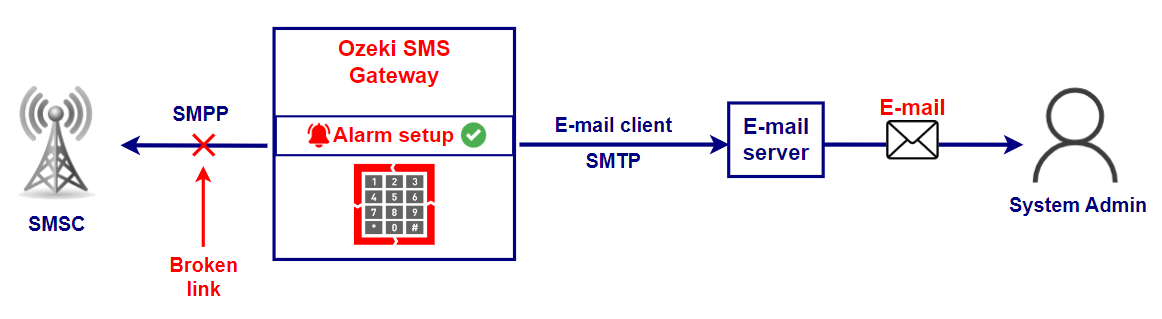
Surveillance d'une connexion SMPP et réception d'une alerte par e-mail en cas de déconnexion (tutoriel vidéo)
La vidéo suivante montre comment configurer et tester une alerte par e-mail concernant un changement d'état d'un client SMPP. Elle dure moins de 100 secondes, mais contient toutes les étapes et informations nécessaires pour la reproduire, ce qui en fait une vidéo très utile. De plus, elle montre à quel point Ozeki SMS Gateway offre de nombreuses options de configuration.
Surveillance d'une connexion SMPP et réception d'une alerte par e-mail en cas de déconnexion (étapes rapides)
- Configurez le client Gmail
- Testez le client Gmail
- Créez une nouvelle alarme
- Configurez l'alarme
- Déconnectez le client SMPP
- Vérifiez si l'alarme a envoyé l'e-mail
- Vérifiez si le client Gmail a reçu l'e-mail
- Reconnectez le client SMPP
- Vérifiez si l'alarme a envoyé l'e-mail
- Vérifiez si le client Gmail a reçu l'e-mail
Surveillance d'une connexion SMPP et réception d'une alerte par e-mail en cas de déconnexion (guide étape par étape)
Dans Ozeki SMS Gateway, cliquez sur l'icône Connect comme indiqué dans la figure 2 et installez le client Gmail.
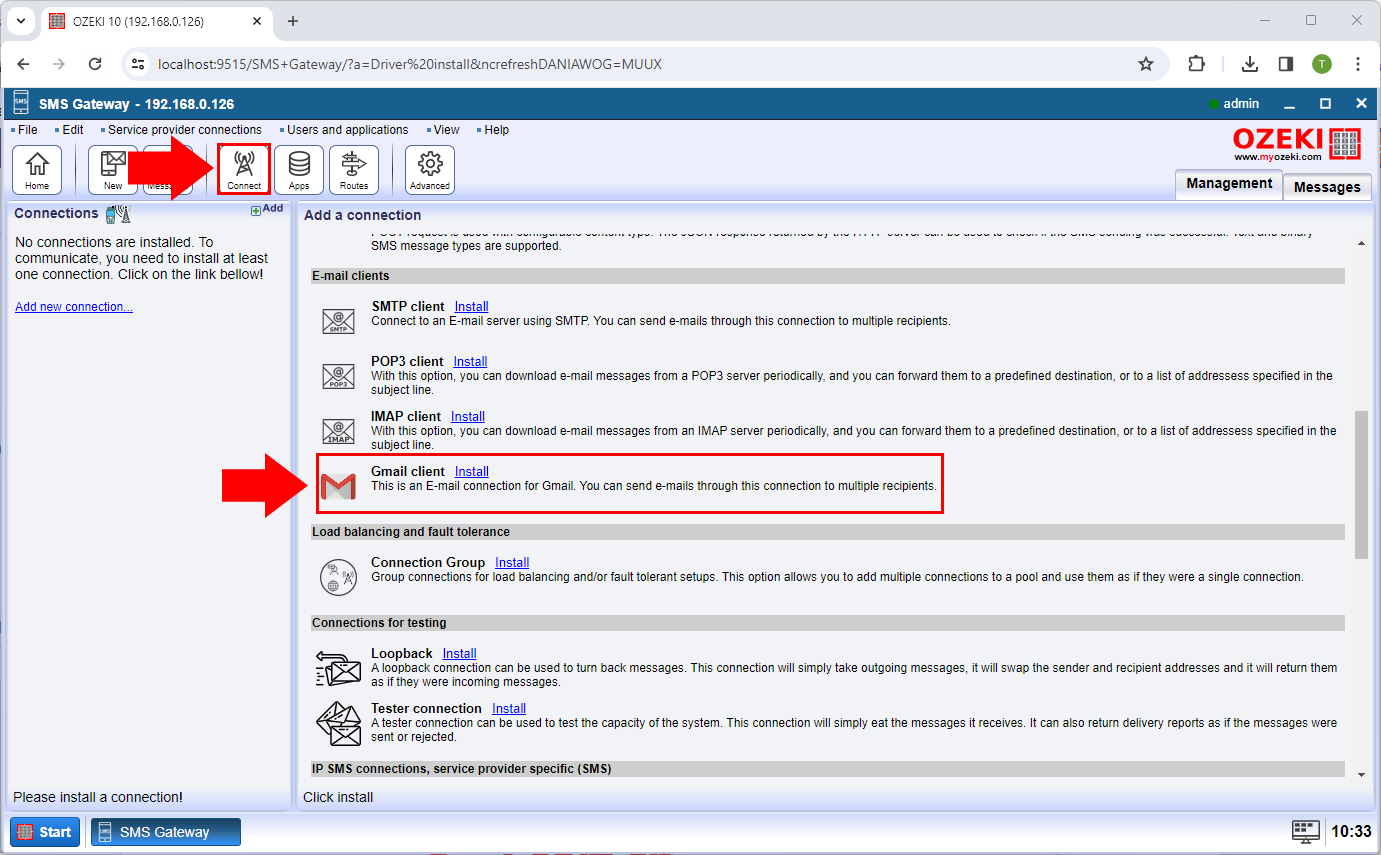
Configurez le client Gmail en entrant vos identifiants, comme vous pouvez le voir dans la figure 3.
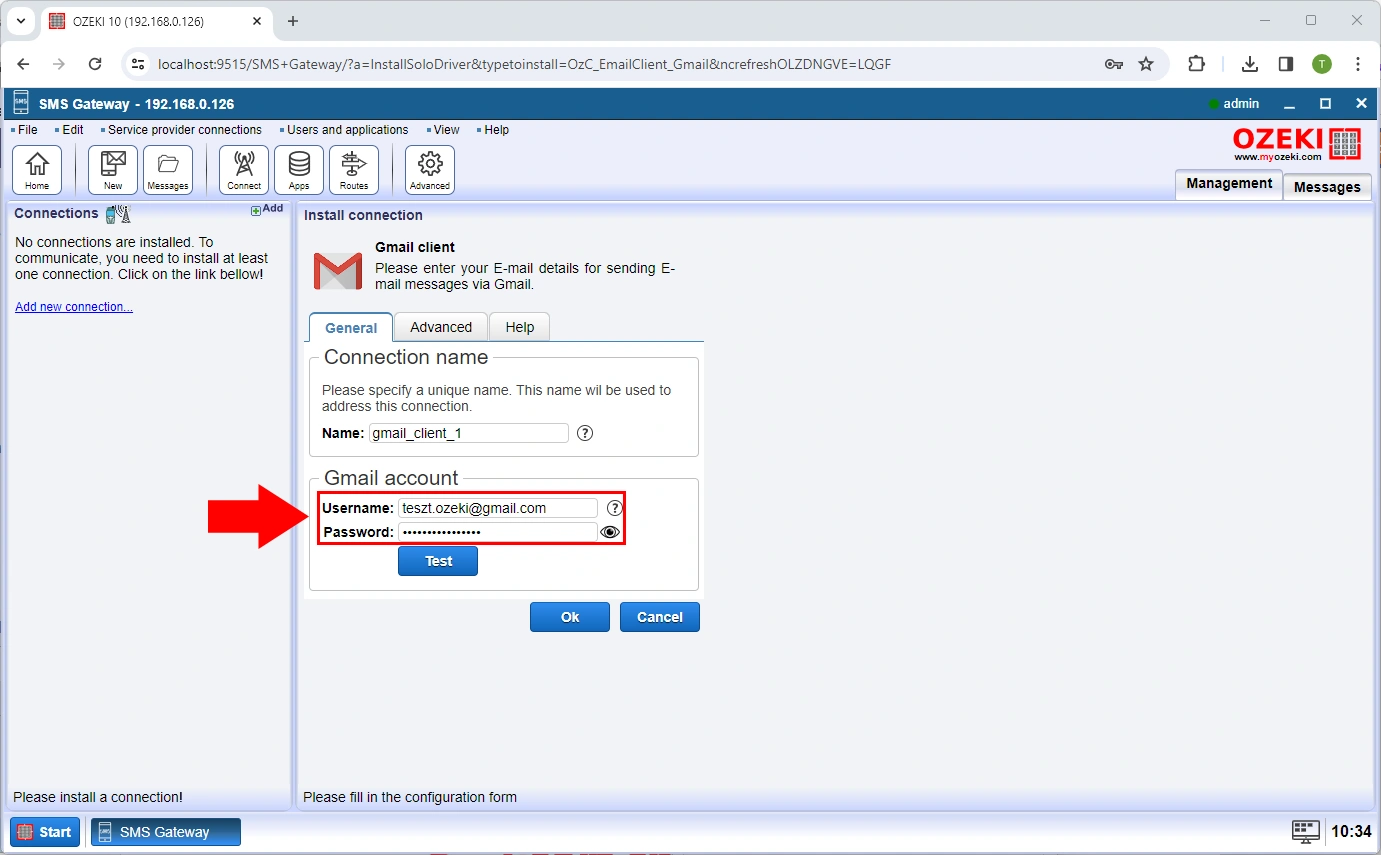
Pour vérifier que tout fonctionne, allez dans l'onglet Test, surligné en rouge dans la figure 4, et envoyez un e-mail test. Si tout est correct, vous devriez voir une fenêtre pop-up similaire indiquant "Succès !".
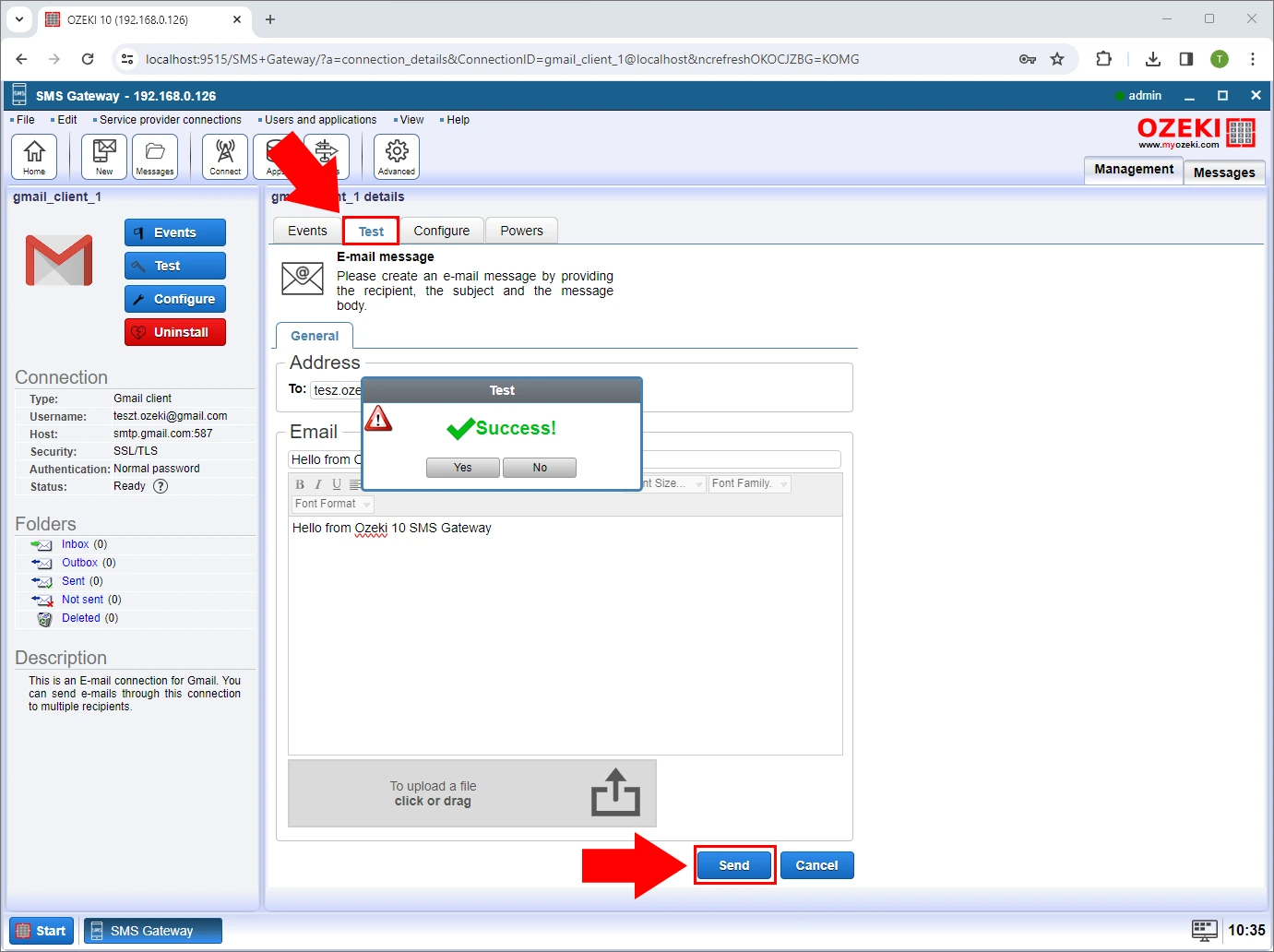
Sélectionnez l'option Modifier dans la barre d'outils et cliquez sur Alarmes dans le menu déroulant (Figure 5).
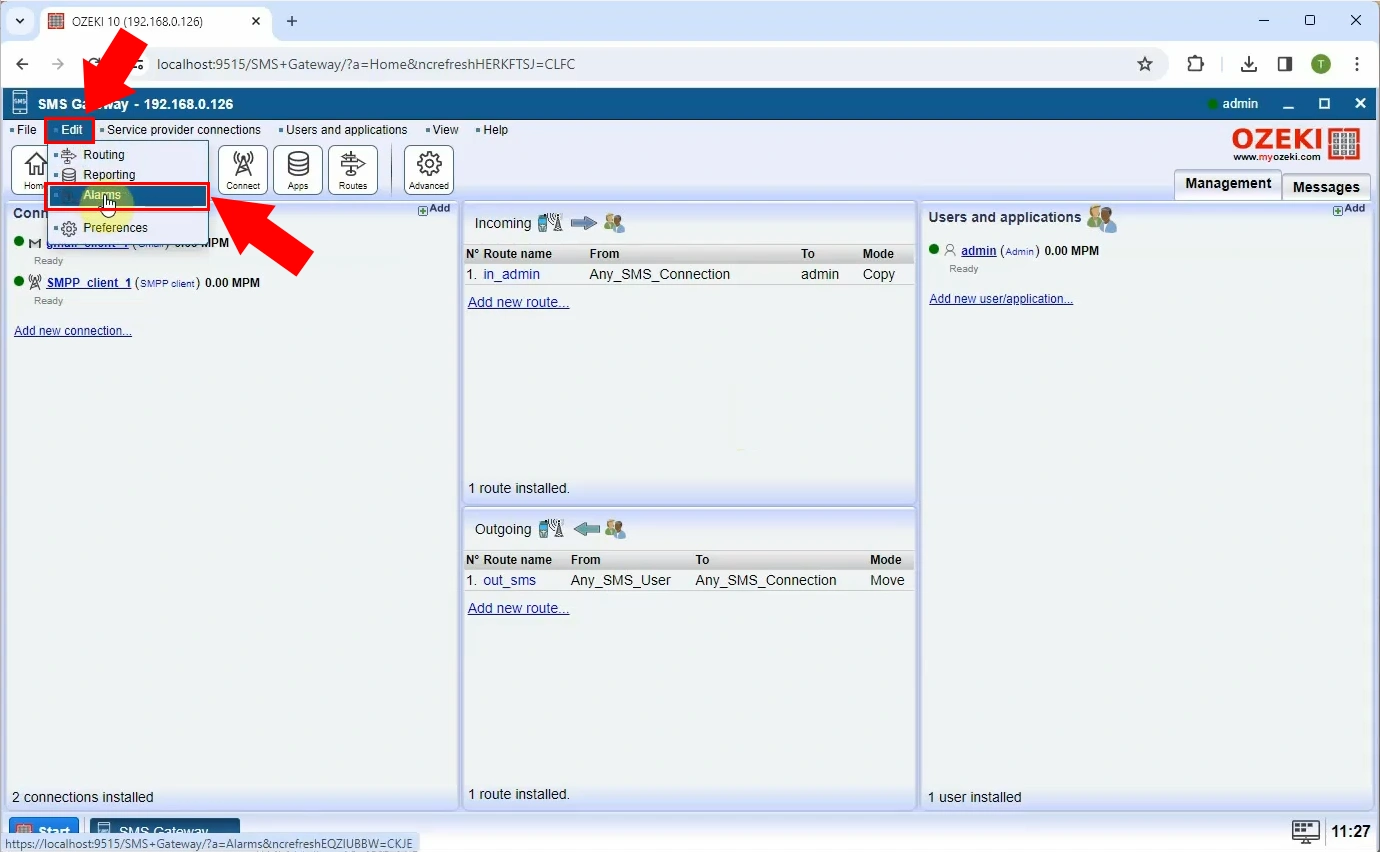
Cliquez sur le bouton Créer une nouvelle alarme et sélectionnez Tout hors ligne dans le panneau qui apparaît à droite (Figure 6).
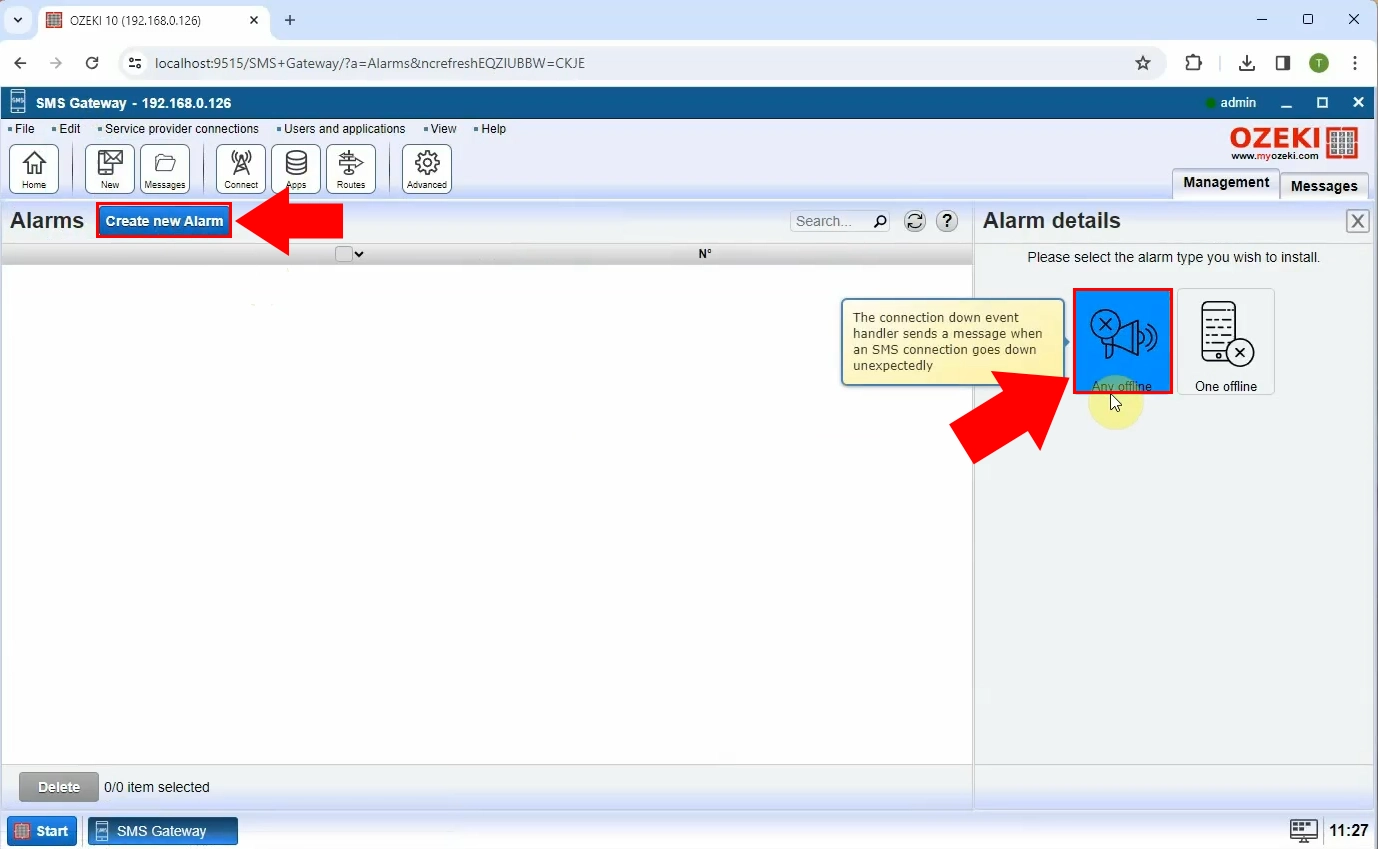
Configurez l'alarme selon vos préférences. Une fois terminé, cliquez sur OK comme indiqué dans la figure 7.
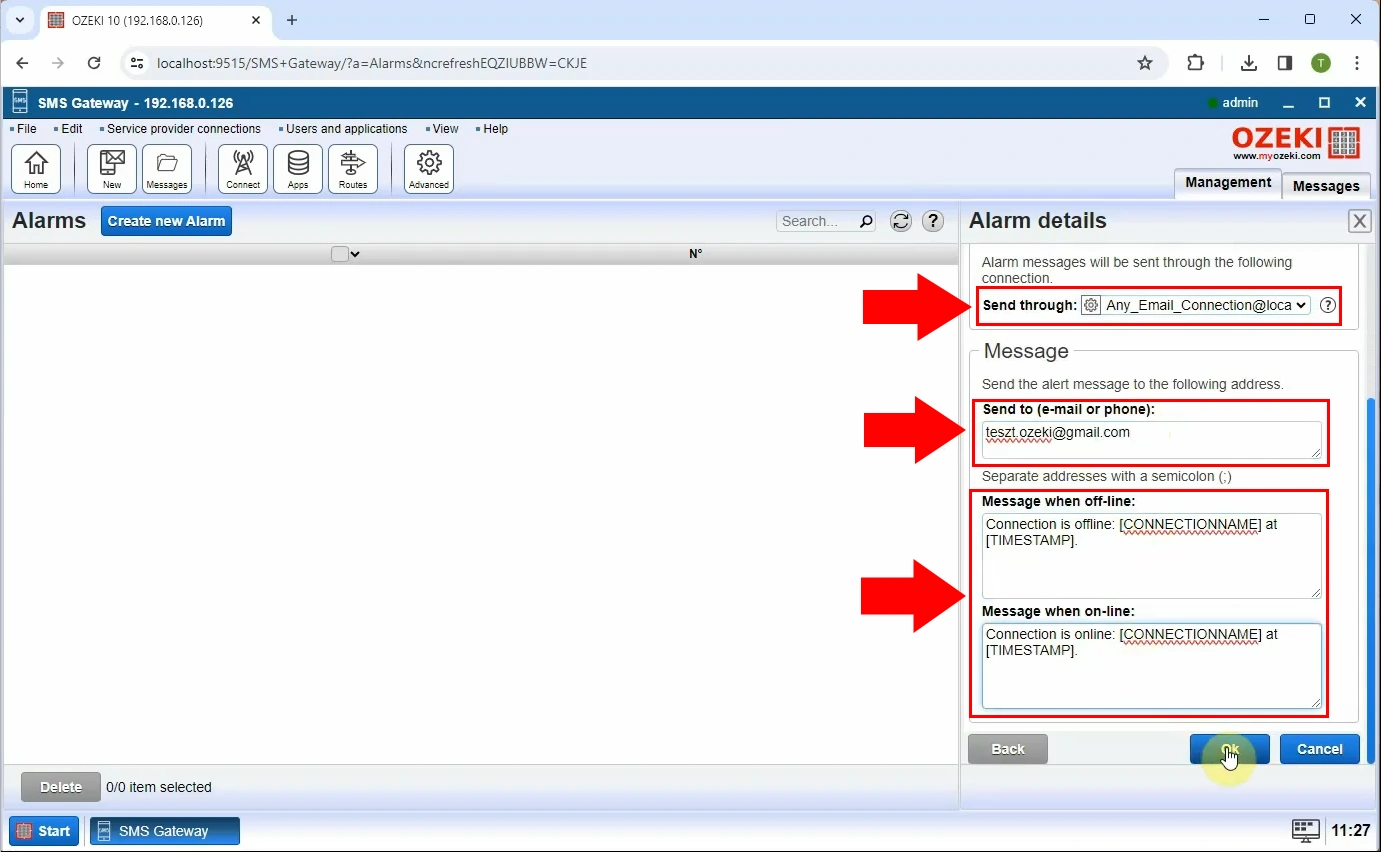
Lorsque votre client SMPP se déconnecte, le point vert à côté devient rouge, comme dans la figure 8.
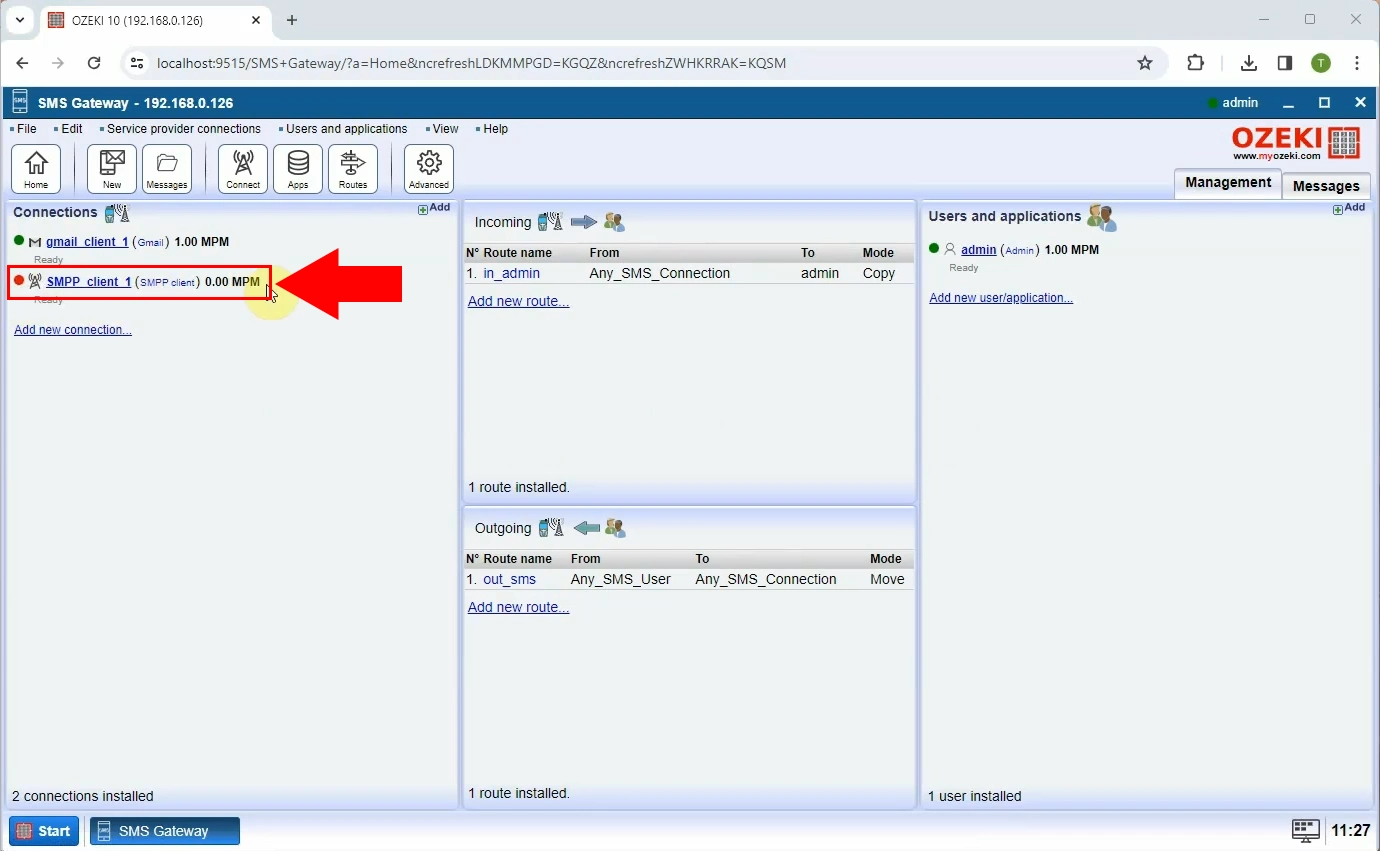
En accédant à la page Détails de votre alarme nouvellement configurée, vous pouvez voir si l'e-mail d'alerte a été envoyé ou non, comme le montre la figure 9.
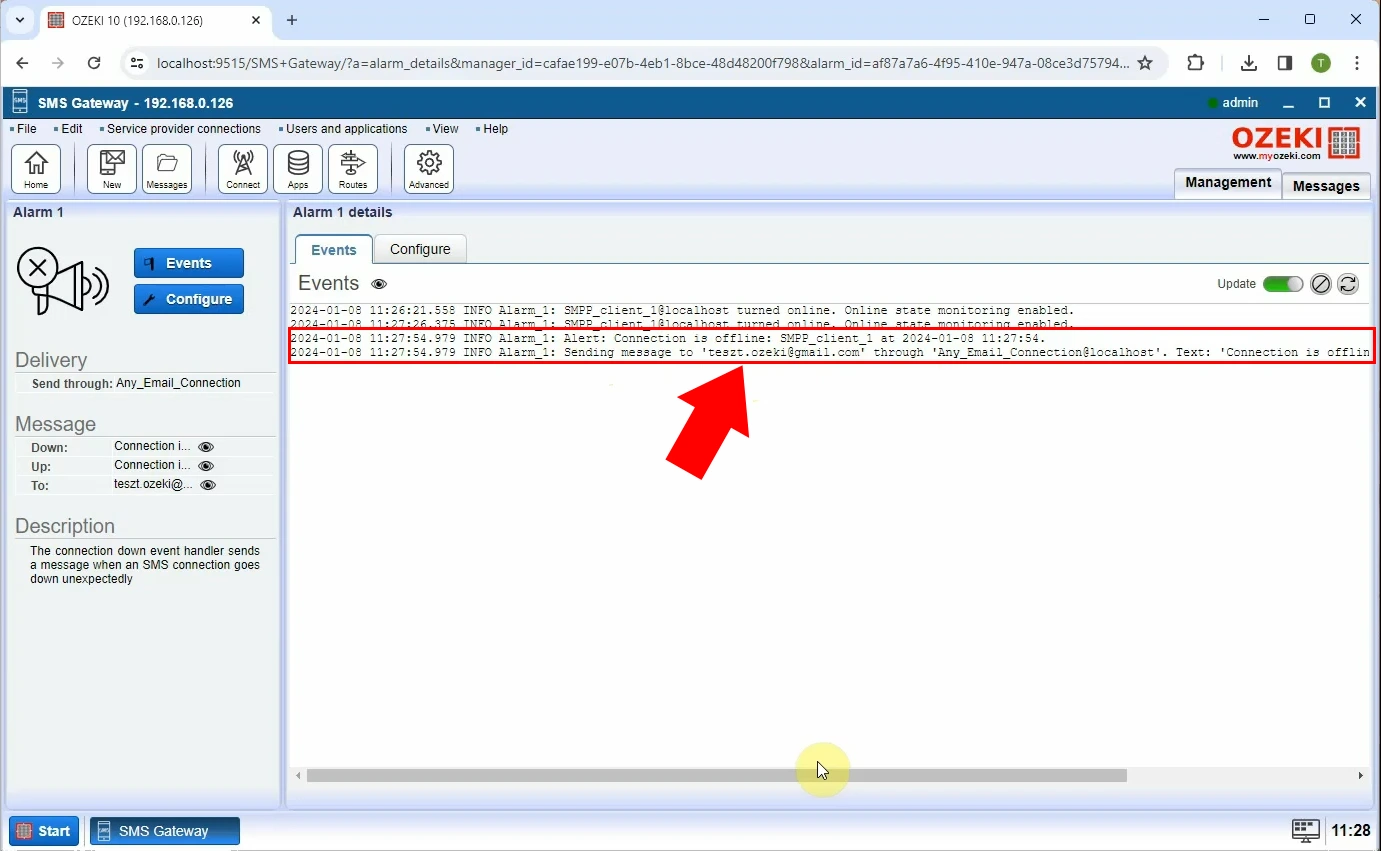
Sur la page de votre client Gmail, vous pouvez vérifier si l'e-mail d'alerte a été reçu (Figure 10).
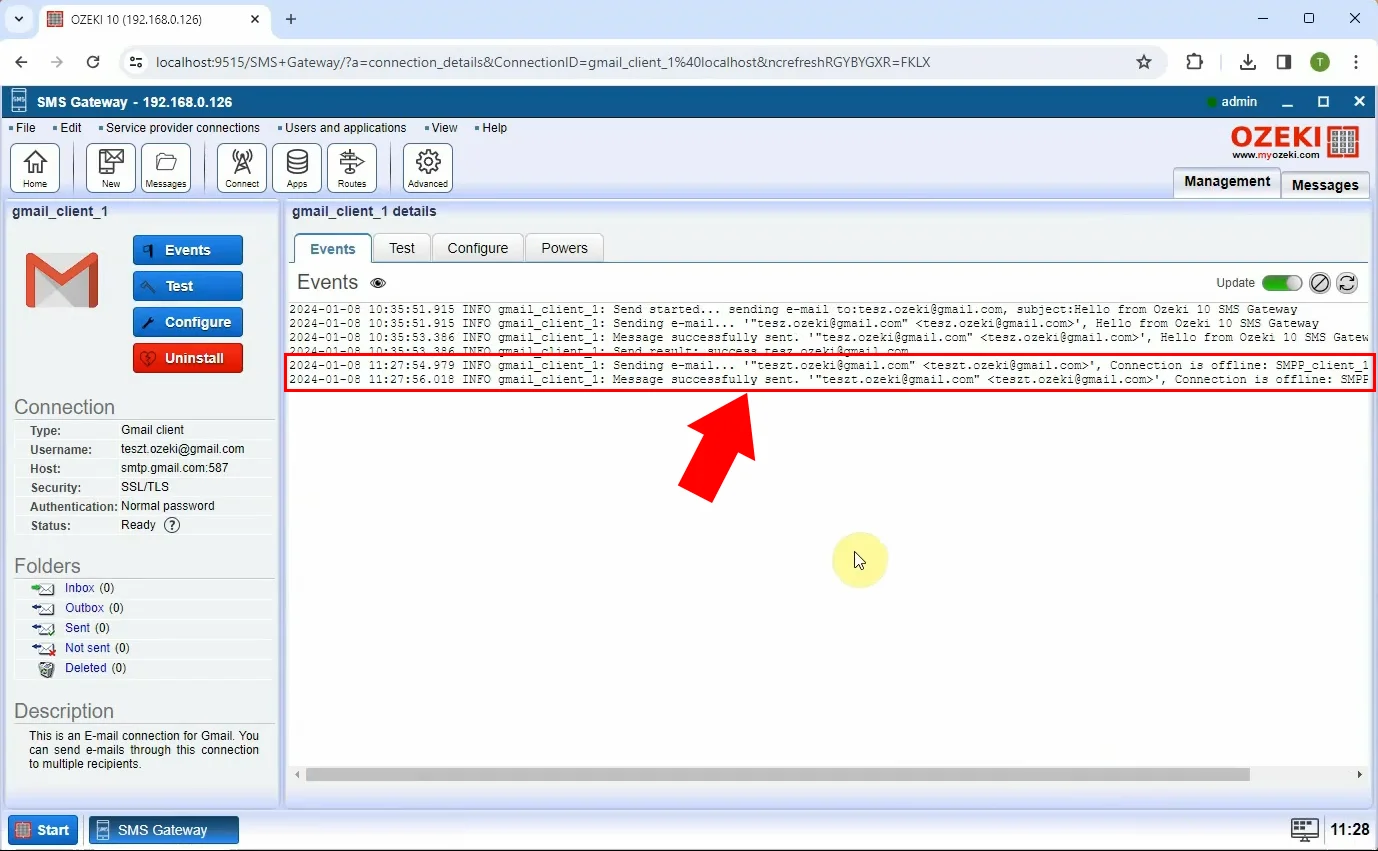
Lorsque votre client SMPP se reconnecte, le point rouge à côté devient vert, comme indiqué par la flèche dans la figure 11.
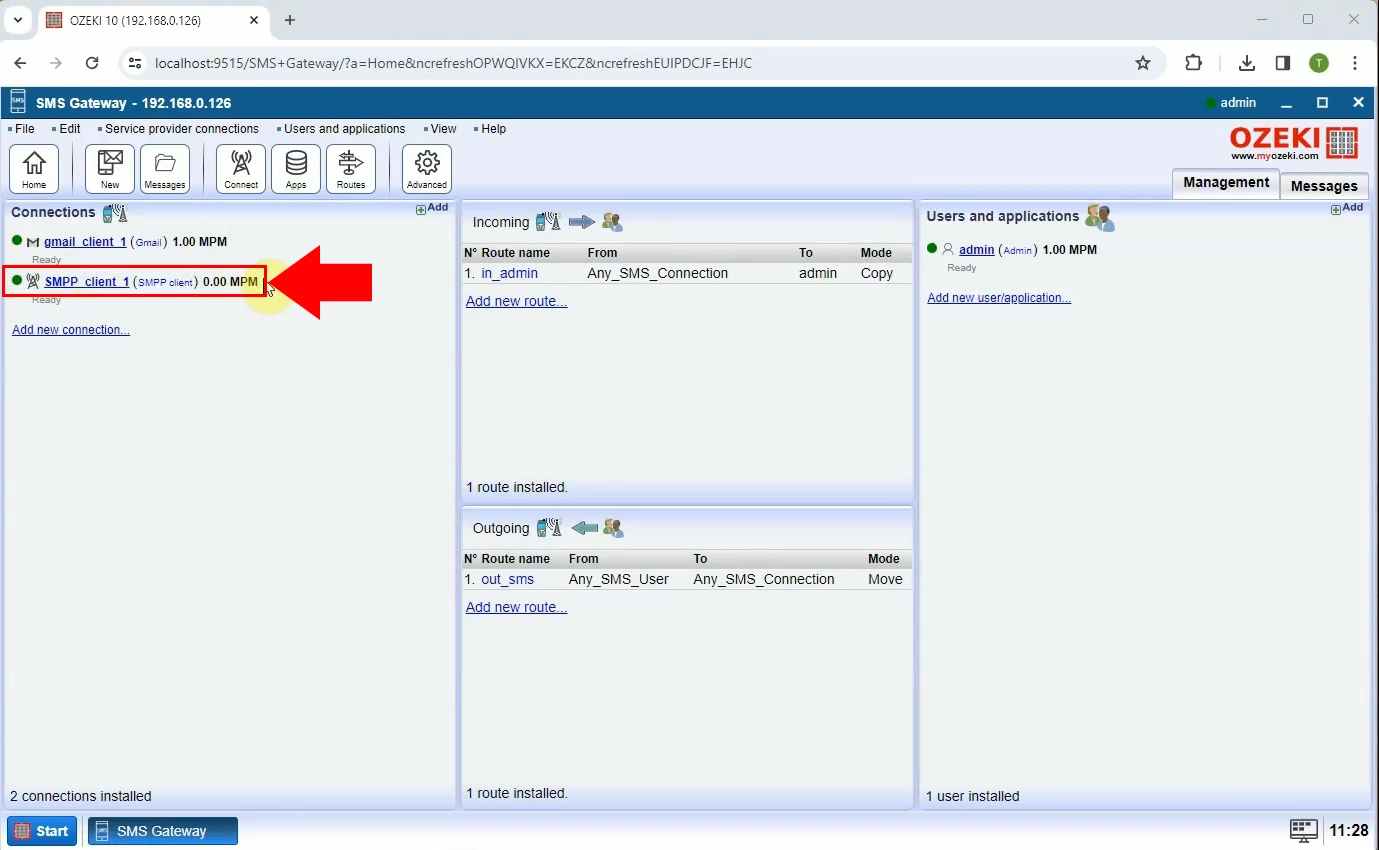
Vous pouvez vérifier si l'alerte de reconnexion a été envoyée via la page Détails de l'alarme, comme le montre la figure 12.
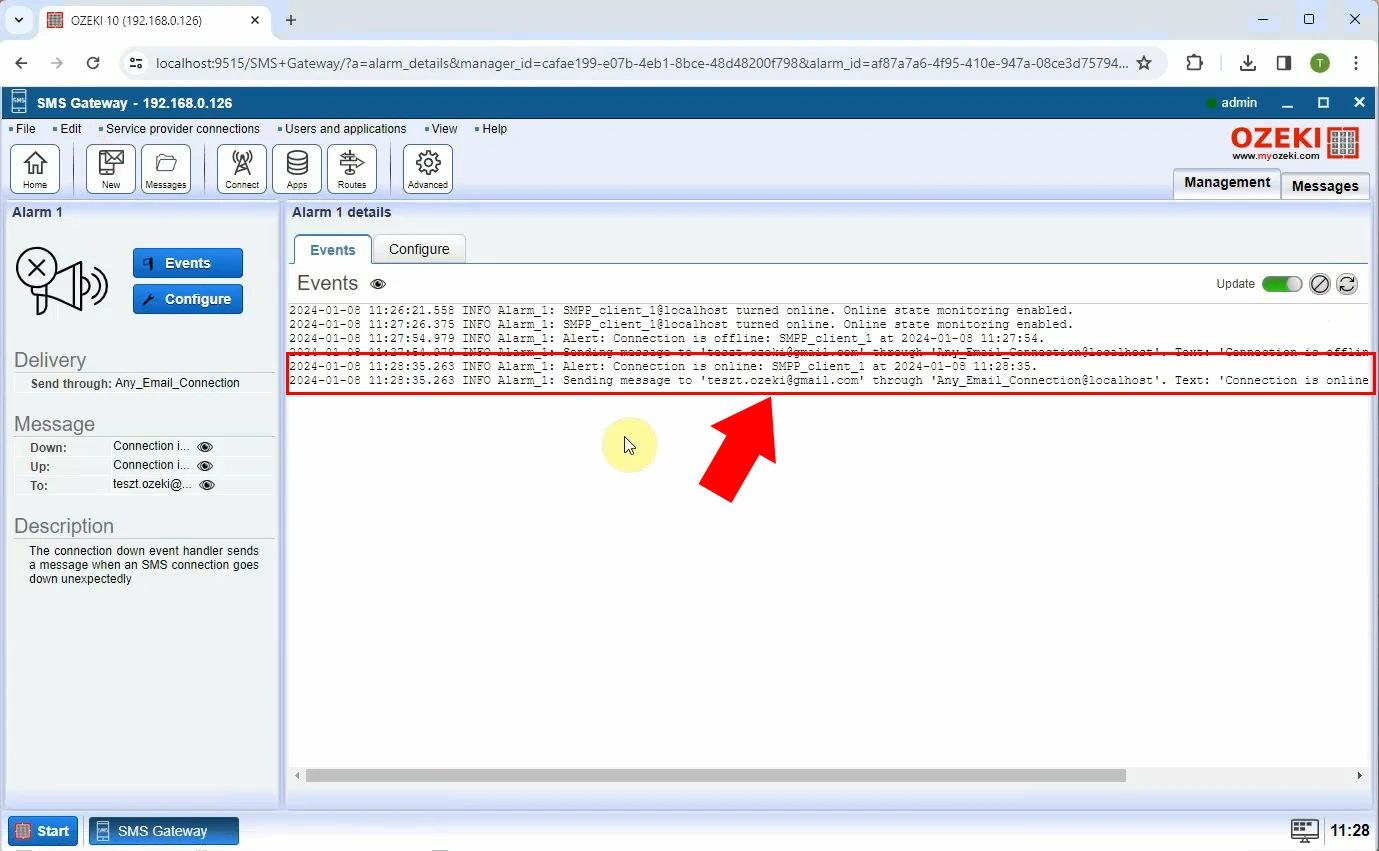
Comme précédemment, en accédant à la page du client Gmail, vous pouvez vérifier si l'alerte de reconnexion a été reçue (Figure 13).
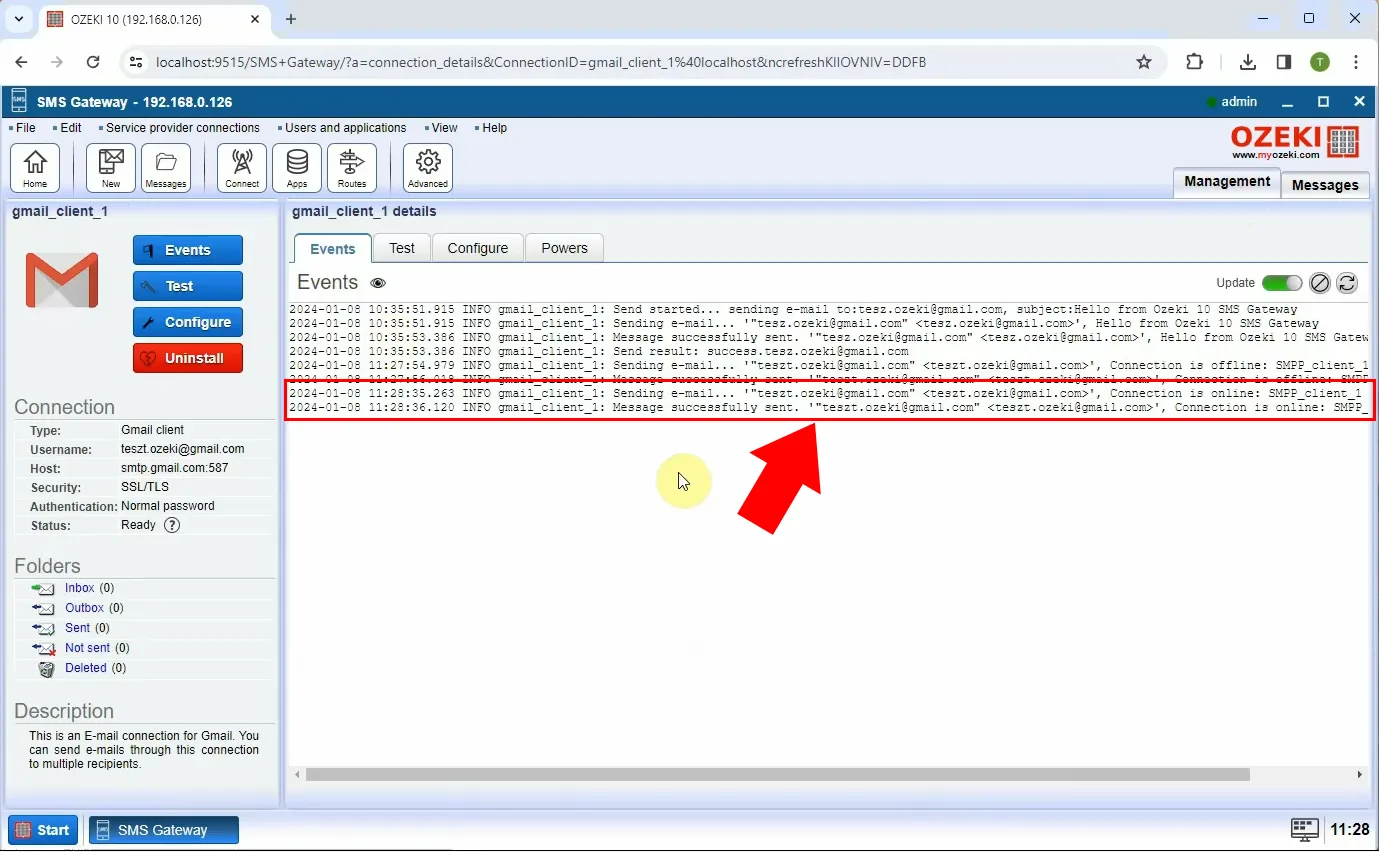
Puis-je personnaliser le contenu de l'e-mail d'alerte ?
Ozeki SMS Gateway vous permet de personnaliser le contenu de l'e-mail d'alerte pour inclure des détails spécifiques pertinents à vos besoins. Lors de la configuration, vous pouvez définir le modèle de message. Ce modèle peut inclure des éléments dynamiques tels que le nom du client SMPP déconnecté/reconnecté ou des horodatages pour plus de contexte.
Puis-je utiliser un autre client e-mail que Gmail ?
Oui, vous pouvez choisir d'utiliser un client SMTP, POP3 ou IMAP au lieu de Gmail.
Puis-je envoyer une alerte visible à la fois sur mon client Outlook et sur mon mobile ?
Oui, si vous utilisez le client IMAP pour envoyer le message.
Quelles autres méthodes existent pour envoyer une alerte de connexion SMPP ?
Alertes SMS, alertes WhatsApp, alertes base de données et alertes chat.
Est-il possible de recevoir une alerte par e-mail sur mon mobile ?
Oui, s'il y a un client installé sur l'appareil capable de recevoir le message.
Puis-je recevoir la même alerte sur plusieurs adresses e-mail ?
Oui, vous pouvez fournir plusieurs adresses e-mail. Séparez-les par un point-virgule (;).
Existe-t-il d'autres moyens d'être informé d'un changement de connectivité SMPP ?
Oui, vous pouvez choisir d'envoyer ces notifications à un numéro de téléphone sous forme de SMS ou de message WhatsApp.
